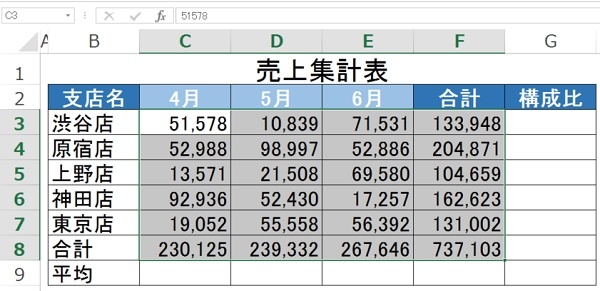
複数の数値の値を足して合計を計算することができるのは、SUM関数です。このSUM関数は、売上集計表などの表を作成するときに縦計と横計を算出するのに、よく使われる関数です。今回は支店の売上集計表を作成して、売上金額の合計をSUM関数で求めたいと思います。
そこで今回は、SUM関数を使って合計値を求めるための使い方についてお伝えします。
数値の合計値を求める方法
SUM関数は、指定した複数の数値の合計を計算することができます。引数には、数値・セル・セル範囲を指定することができ、数値は「1,2,3」、セルは「A1,A10,A13」のように「,」カンマで区切ることで指定することができ、セル範囲は「A1:A5」のように「:」コロンでつなげることで範囲を指定することができます。
SUM関数の式
=SUM(数値)
数値・・・合計を計算したい複数の数値・セル・セル範囲を指定します。
SUM関数の使い方
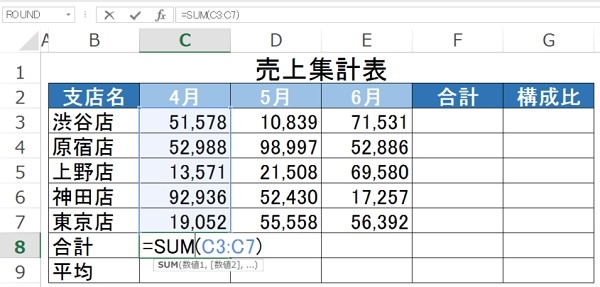
セルC8に「=SUM(C3:C7)」と入力して、エンターを押します。
![]() セル範囲を指定して引数指定もできる
セル範囲を指定して引数指定もできる
関数の引数にセル範囲を指定すると、指定したセル範囲に色が付き、指定したセル範囲の合計を計算してくれます。1つのセルを指定する場合は、そのセルをクリックするだけでいいです。
![]() SUMに指定した引数の範囲を確認する
SUMに指定した引数の範囲を確認する
SUM関数で計算した合計の範囲を確認するときには、SUM関数で計算したセルをクリックすると、計算している範囲に色と枠線が付きます。計算が合わないとか0になるとか、おかしいと思ったときに確認するといいです。
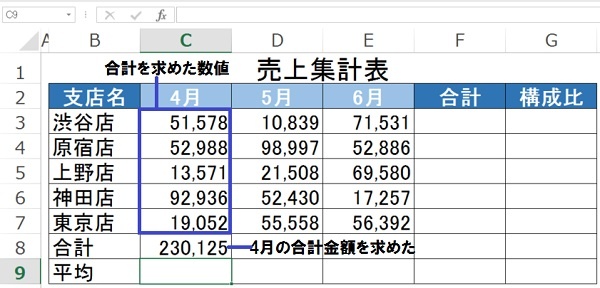
C3:C7までをSUM関数で指定して、セルC8に4月の売上金額の合計が計算されました。
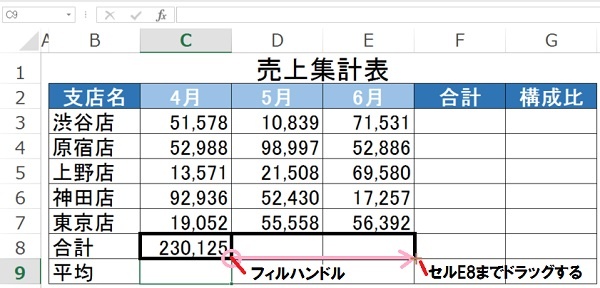
セルC8のフィルハンドルにマウスを合わせて、右クリックしたまま、合計を求めたいセルE8までドラッグします。これで縦計を計算することができましたので、今度は同じようにF列の横計も計算します。
オートSUMを使った合計値の求め方
合計を計算するときに「オートSUM」ボタンを使うことで入力することもできます。
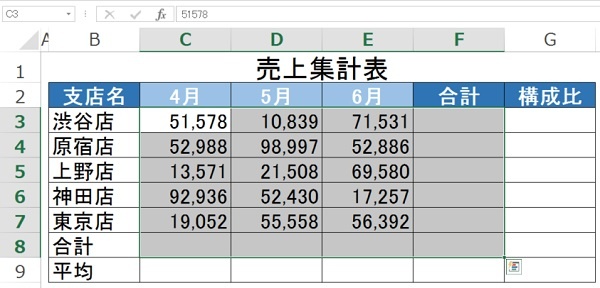
合計を計算したい数値の範囲と合計を表示させたい範囲の空白セルまでドラッグします。
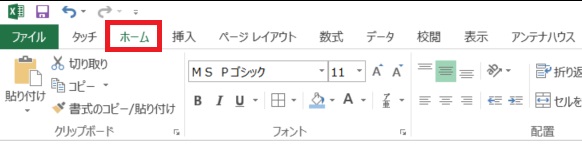
ホームタグを選び、
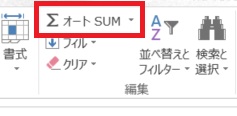
「オートSUM」を押します。
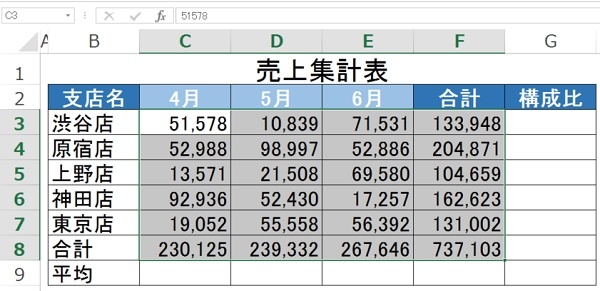
空白セルだったセルC8~E8とセルF3~F7に合計が計算され、F8にはC8~E8の各月の合計の数値が計算されます。
オートSUMを使うことで、縦横の合計を一度に計算することができるので、簡単に算出することができます。この方法を知っているだけで合計を計算するときの時間短縮になります。
SUM関数で計算されない・合計されないときの解決法
SUM関数で合計を求めようとしたのに、合計されない数値があったり、合計が0と表示され計算されないといったことが起こることがあります。そのときの原因をあげると、
・文字列になっていないか
・引数に指定する「:」の入力を忘れていないか
数値で表示されていても、文字列になっていると文字列になっているセルだけ計算されません。引数に入力する「:」(コロン)の入力を忘れたり、セミコロンなど違うものを使うとエラー表示され、適正な引数に修正してくれます。
編集後記
SUM関数は関数を使う上で、基本中の基本の関数です。足し算で1つ1つのセルを計算すれば、同じ結果になりますが、時間も掛かりますし、足すセルの入力を忘れることもあります。それに比べてSUM関数は、指定した範囲を一瞬で計算して合計を求めてくれます。
関連する関数としては、
SUMIF関数・・・指定した条件を満たす範囲内の値を計算する
SUMIFS関数・・・複数の検索条件に一致するすべてのセルの合計を計算する
SUMPRODUCT関数・・・複数の配列の同じ位置のセル同士を掛け、その結果を合計する
があり、必要に応じて使い分けるようにするといいです。

コメントを残す